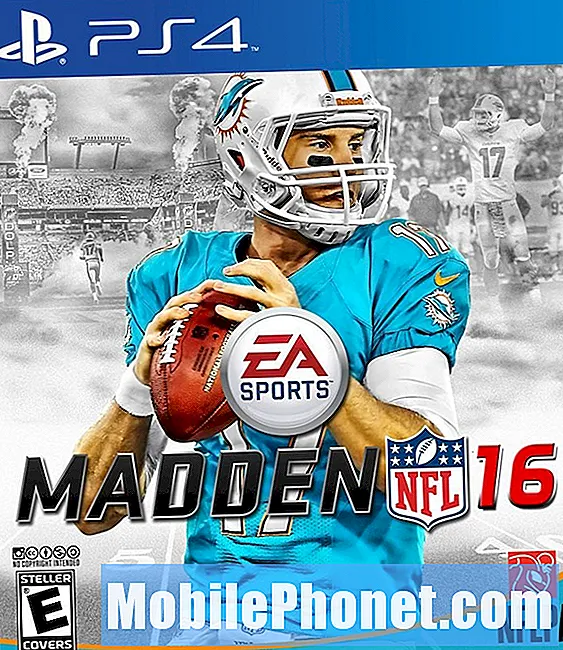콘텐츠
#BSOD (블랙 스크린)는 # 삼성 갤럭시 S5 (# 갤럭시 S5)에 새로운 것이 아니다. 사실 우리는 기기가 출시 된 2014 년에 많은 관련 문제를 겪었습니다.
Galaxy S5 죽음의 검은 화면 문제 해결
"죽음의 검은 화면"은 실제로 반응이없는 디스플레이에 대한 또 다른 설명 일뿐입니다. 많은 사용자가 자신의 장치를 스스로 끄고 화면을 검거 나 공백으로 두는 것을 거부했습니다.
이 문제에는 변형이 있습니다. 파란색 표시등이 깜박이는 검은 색 화면, 검은 색 화면은 알림을 재생하지만 윙윙 거리는 소리가 나는 검은 색 화면 등이 문제입니다. 요점은이 문제가 상당히 모호하고 전화기의 현재 상태를 명확하게 말하면서도 약간 자세한 내용은 문제 해결사가 실제로 문제가 무엇인지 파악하는 데 도움이 될 것입니다.
그러나 충분한 이야기. Galaxy S5에 검은 화면이 표시 될 경우 어떻게해야하는지 알 수 있도록 문제 해결로 이동하겠습니다.
1 단계 : 단순한 시스템 충돌 또는 정지 된 전화가 아닌지 확인
시스템 충돌은 항상 전화가 멈추고 응답하지 않는 상태로 발생합니다. 기기에 실제로 해당하는 경우 많은 문제에서 벗어날 수 있으므로 가장 먼저해야 할 일입니다.
배터리를 제거하고 30 초 동안 그대로 두었다가 꺼진 상태에서 전원 키를 30 초 동안 길게 눌러도 소프트 리셋을 수행합니다. 이 절차는 간단하지만 휴대 전화의 메모리를 새로 고칩니다. 30 초 후에 배터리를 다시 넣고 뒷면 덮개에 넣고 전원을 켜십시오.
전화가 켜지면 문제가 해결 된 것입니다. 그렇지 않으면 다음 단계를 수행해야합니다.
2 단계 : 기기에 전원을 공급하기에 충분한 배터리가 있는지 확인
시스템 충돌 외에도 검은 화면의 또 다른 일반적인 원인은 배터리 소모입니다. 따라서 다음으로해야 할 일은 충전기를 연결하고 전화가 충전되는지 확인하는 것입니다. 일반적인 충전 아이콘이 표시되고 디스플레이 상단의 LED가 켜집니다. 이러한 충전 표시 중 어느 것도 표시되지 않으면 "충전되지 않음"문제가있는 장치의 문제를 해결해야하며 이에 대한 게시물이 이미 있습니다.
- Samsung Galaxy S5 충전 문제 해결 방법 [문제 해결 가이드]
- Galaxy Note 5가 제대로 충전되지 않음, 기타 배터리 전원 문제
- Samsung Galaxy S5는 원래 충전기 문제 및 기타 전원 관련 문제로 충전되지 않습니다.
- Samsung Galaxy S5 충전이 안됨 원래 충전기 사용 문제 및 기타 관련 문제
명백한 이유를 제외하고 충전기를 연결하면 휴대 전화의 하드웨어에 문제가있는 경우 즉시 알 수 있으므로 충전이 거부 된 경우 다음과 같이하세요.
- 장치를 컴퓨터에 연결하여 응답하는지 확인하십시오.
- 다른 충전기 및 / 또는 USB 케이블을 사용하여 충전기 나 휴대 전화에 문제가 있는지 추가로 확인하세요.
- 파열되지 않은 새 배터리 나 다른 배터리를 사용해보세요.
- 기기가 물에 손상되지 않았는지 확인합니다.
3 단계 : 안전 모드에서 기기 부팅
Galaxy S5가 충전 중이지만 여전히 응답하지 않는 검은 색 화면이 있다고 가정하면 안전 모드로 기기를 부팅하여 일부 앱이이 문제를 일으킬 가능성을 배제하세요. 이 절차를 수행하면 사전 설치된 앱 및 서비스 만 실행되는 진단 상태로 장치가 설정됩니다.
- 장치를 끕니다.
- 전원 키를 길게 누릅니다.
- 화면에 'Samsung Galaxy S5'가 나타나면 전원 키를 놓습니다.
- 전원 키에서 손을 떼 자마자 볼륨 작게 키를 길게 누릅니다.
- 기기가 다시 시작될 때까지 볼륨 작게 키를 계속 누르고 있습니다.
- 화면 왼쪽 하단에 안전 모드가 표시됩니다.
- 안전 모드가 표시되면 볼륨 작게 키를 놓습니다.
4 단계 : 복구 모드로 기기 부팅
Galaxy S5가 안전 모드로 부팅 할 수없는 경우 복구 모드로 부팅 해보십시오. 이 상태에서는 Android의 사용자 인터페이스가로드되지 않은 경우에만 휴대 전화의 모든 하드웨어에 전원이 공급됩니다. 베어 본에서 실행 중입니다.
펌웨어 관련 문제의 경우 장치는 여전히 복구 모드로 부팅 할 수 있지만 문제가 하드웨어에있는 경우 문제의 정도에 따라 화면 깜박임조차 불가능합니다.
복구 모드에서 부팅하려고 할 때 장치가 응답하는 경우 캐시 파티션을 지우십시오. 복구 모드에서 휴대 전화를 부팅하는 방법과 시스템 캐시를 삭제하는 방법은 다음과 같습니다.
- 장치를 끕니다.
- 볼륨 크게 키, 홈 키 및 전원 키의 세 버튼을 동시에 길게 누릅니다.
- 휴대 전화가 진동하면 전원 키에서 손을 떼고 볼륨 크게 키와 홈 키를 계속 누르고 있습니다.
- Android 시스템 복구 화면이 나타나면 볼륨 크게 및 홈 키를 놓습니다.
- 볼륨 작게 키를 눌러 '캐시 파티션 삭제'를 강조 표시합니다.
- 전원 키를 눌러 선택합니다.
- 캐시 삭제 파티션이 완료되면 '지금 시스템 재부팅'이 강조 표시됩니다.
- 전원 키를 눌러 장치를 다시 시작하십시오.
캐시 파티션을 성공적으로 삭제했지만 휴대 전화가 여전히 정상적으로 부팅되지 않는 경우 동일한 단계를 따르되 이번에는 '데이터 삭제 / 초기화'를 선택하여 휴대 전화를 기본 설정으로 되돌립니다.
5 단계 : 수리를 위해 휴대 전화 보내기
장치가 여전히 부팅되지 않거나 여전히 검은 화면이 표시되는 경우 마지막 수단입니다. 현재로서는 기기에서 할 수있는 일이별로 없습니다. 이 이상의 모든 것은 기술이 문제를 처리하도록하는 시간 낭비 일뿐입니다.
우리와 접촉
우리는 항상 귀하의 문제, 질문 및 제안에 열려 있으므로이 양식을 작성하여 언제든지 문의하십시오. 이것은 우리가 제공하는 무료 서비스이며 한 푼도 청구하지 않습니다. 하지만 매일 수백 개의 이메일이 수신되며 모든 이메일에 답장하는 것은 불가능합니다. 그러나 우리는 우리가받는 모든 메시지를 읽습니다. 우리가 도움을 준 사람들을 위해 우리의 게시물을 친구에게 공유하거나 단순히 Facebook 및 Google+ 페이지를 좋아하거나 Twitter에서 팔로우하여 소식을 전하십시오.